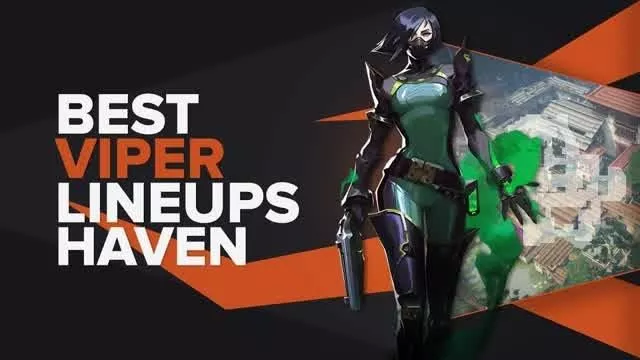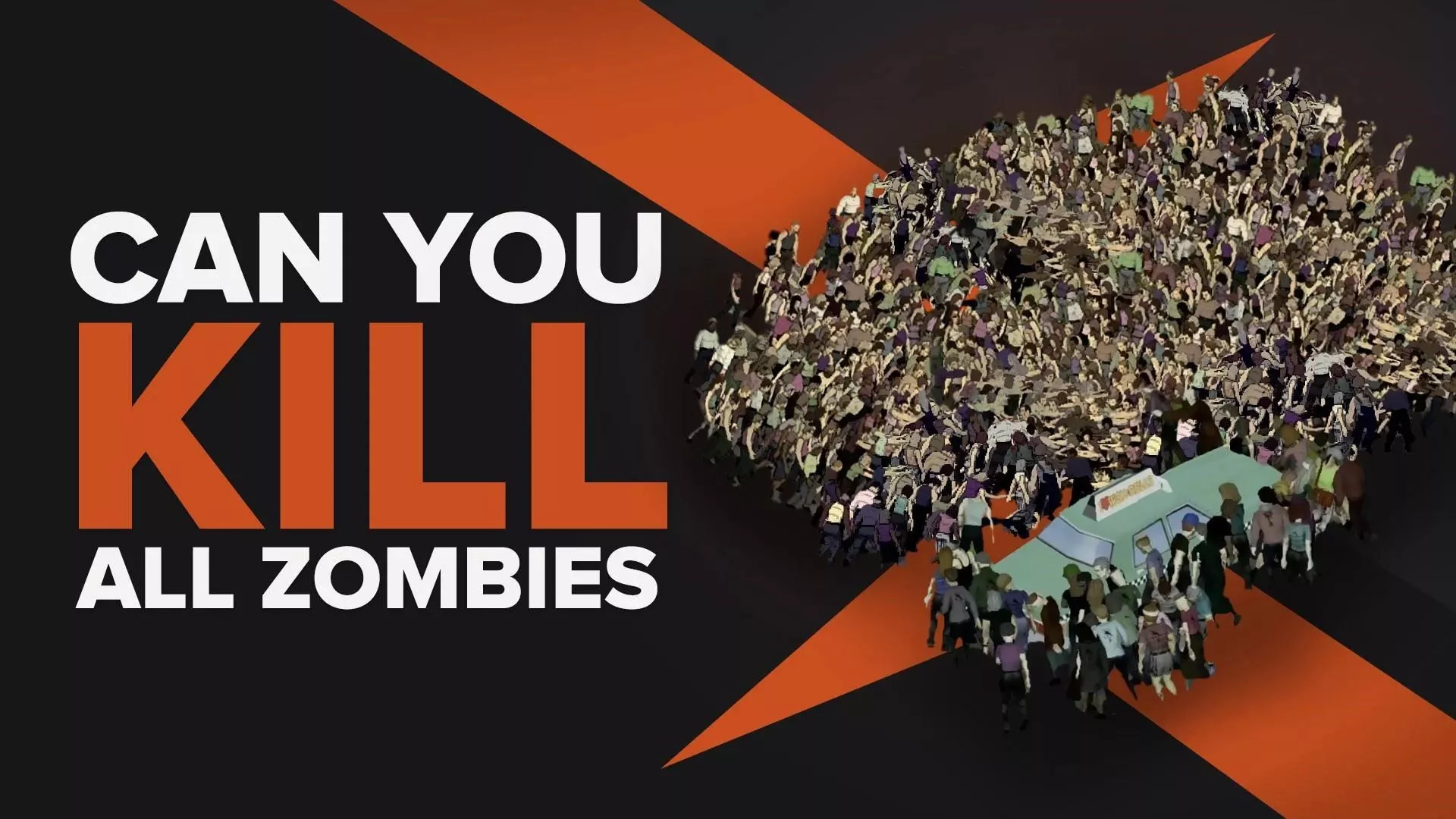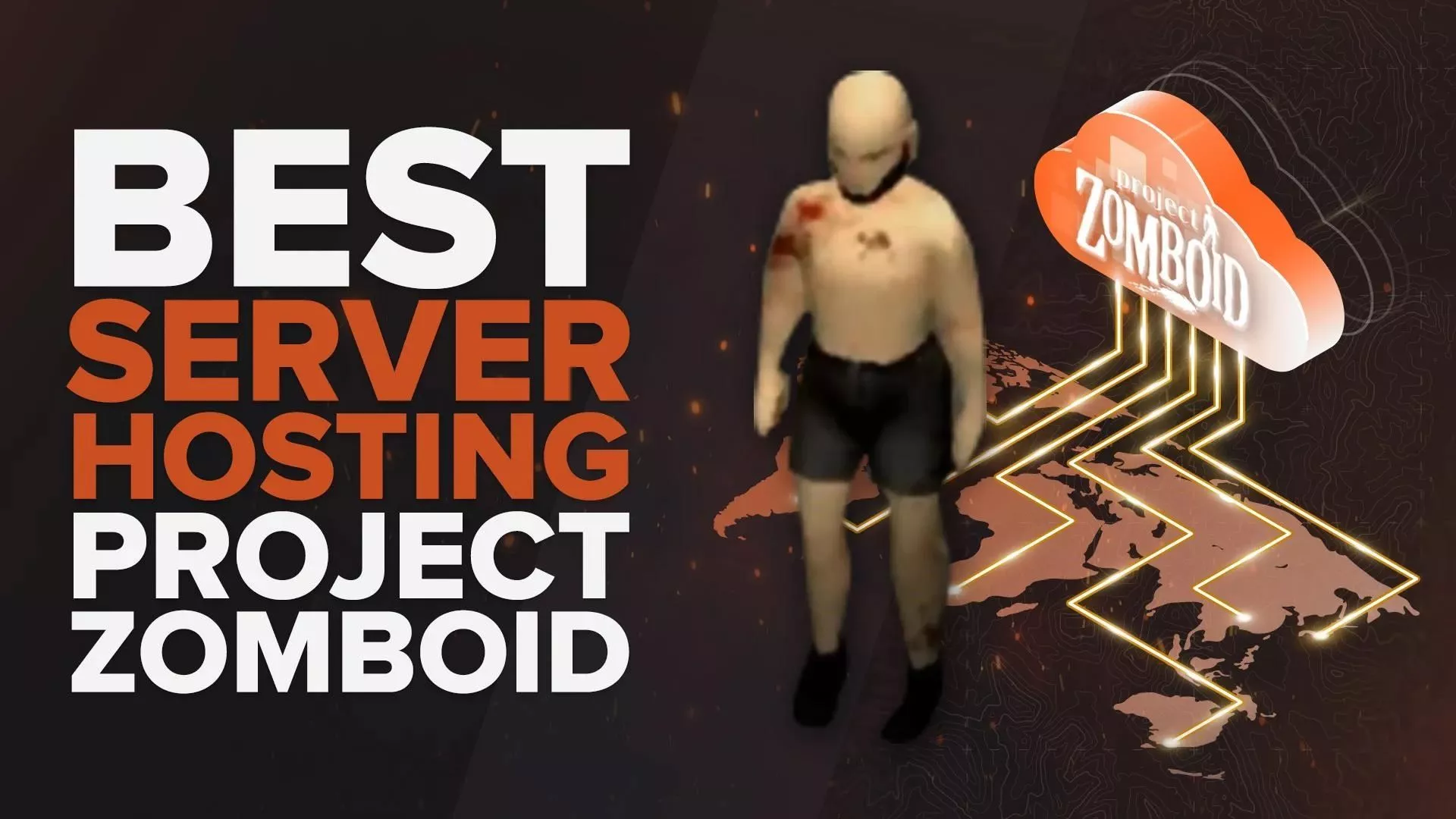Как увеличить FPS и включить счетчик FPS в Project Zomboid
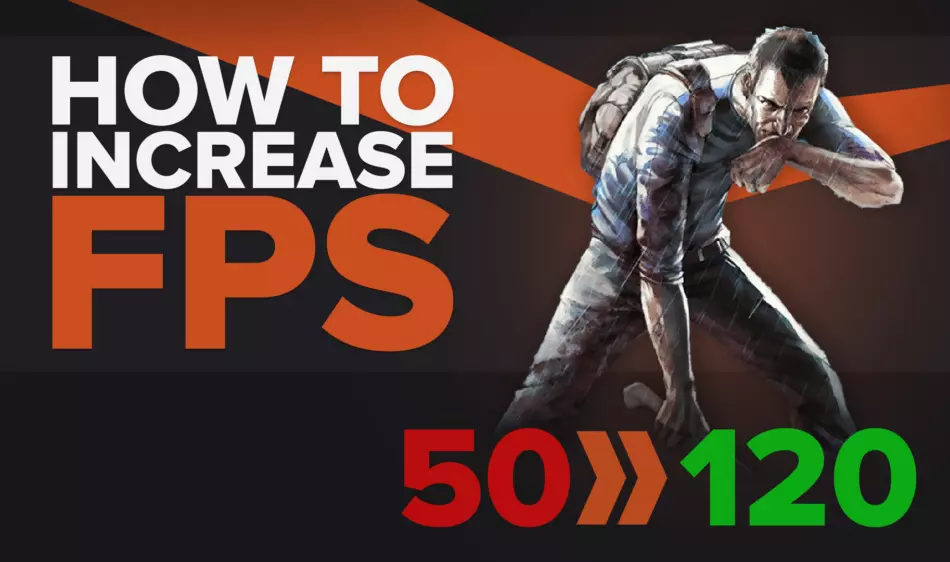
На первый взгляд Project Zomboid может показаться небольшой игрой, но у вас может быть низкий FPS, потому что в фоновом режиме работает много вещей, которые влияют на вашу производительность.
Причин такого низкого FPS или падений FPS в Project Zomboid может быть много, в этом гайде мы расскажем о том, как можно увеличить свой FPS в Project Zomboid и как посмотреть свой FPS во время игры . Если говорить коротко о причинах проблем с FPS в Project Zomboid, то это может быть нехватка места на жестком диске, драйвер видеокарты, высокие настройки графики или несоблюдение системных требований .
Как отобразить ваш FPS в Project Zomboid
Прежде всего, включите внутриигровой счетчик FPS, чтобы увидеть, насколько изменения, внесенные вами в настройки игры, повлияют на ваш FPS, а затем начните корректировать настройки, чтобы увеличить FPS в Project Zomboid.
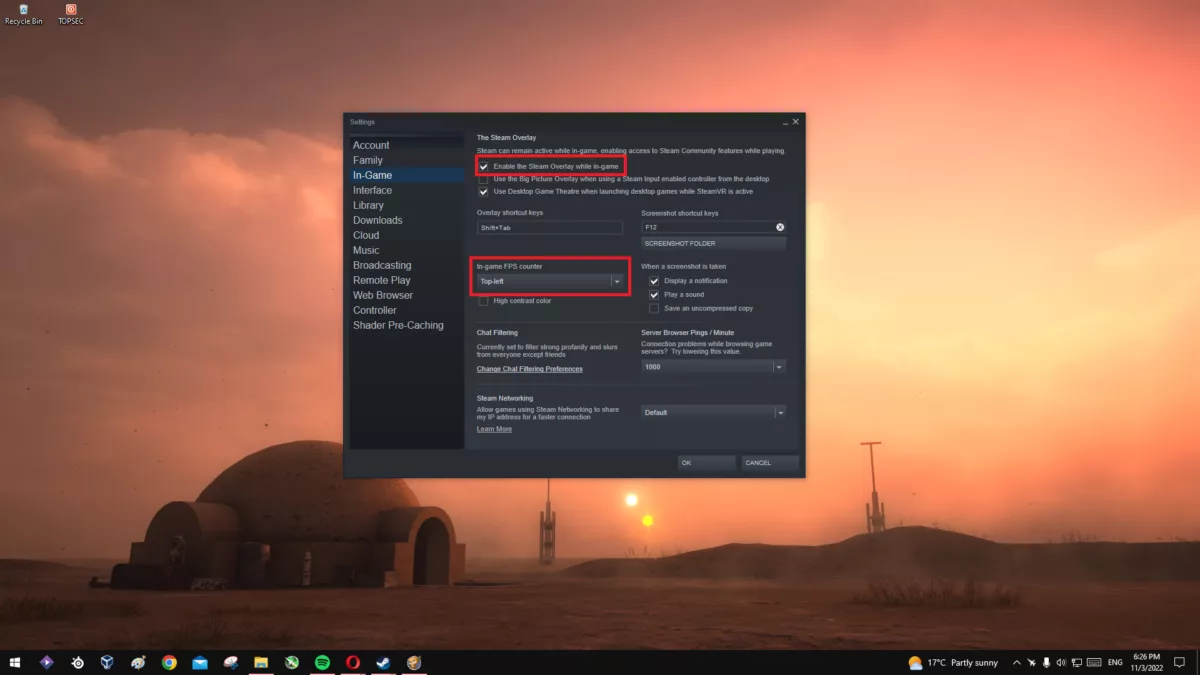
Чтобы увидеть, влияют ли изменения, внесенные вами в Project Zomboid, на вашу игру, вам нужно увидеть значения FPS, и это легко сделать благодаря Steam.
- Прежде всего, откройте Steam, выберите Steam в левом верхнем углу, а затем перейдите в настройки.
- Затем перейдите в «В игре» и установите флажок «Включить оверлей Steam во время игры».
- В разделе «Внутриигровой счетчик FPS» укажите, где вы хотите видеть свой FPS, и нажмите «ОК».
Как улучшить FPS в Project Zomboid
Шаг № 1. Настройте игровые настройки
Очень важно правильно установить внутриигровые настройки в соответствии с вашей системой.
Окно:
- Режим отображения
- Разрешение
- Заблокировать частоту кадров
Настройки, которые вы меняете в настройках Windows, больше всего влияют на ваш FPS. Если вы играете в игры в полноэкранном режиме, а не в оконном, ваша игра будет работать более эффективно .
Параметр «Разрешение» можно изменить в соответствии со спецификацией компьютера . Если возможно, оставьте его на самом высоком уровне для удовольствия глаз, но если ваша игра все еще зависает, полезно уменьшить разрешение.
Если вы постоянно получаете пропуски кадров, зафиксируйте настройку частоты кадров блокировки в диапазоне от 30 до 60 .
Пользовательский интерфейс:
- Рендеринг пользовательского интерфейса за кадром
- Отрисовка пользовательского интерфейса FPS
Рендеринг пользовательского интерфейса вне экрана повышает производительность игры за счет рендеринга пользовательского интерфейса за экраном с более низкой частотой кадров, поэтому установите этот флажок.
Вы можете исправить FPS рендеринга пользовательского интерфейса до 20, если характеристики вашего ПК очень плохие.
Текстуры:
- Сжатие текстур
- Текстуры двойного размера
- Простые текстуры одежды
- Простые текстуры оружия
Параметр «Сжатие текстур» в Project Zomboid сжимает текстуры, чтобы ваша видеокарта работала более плавно и эффективно , поэтому установите этот флажок.
Текстуры двойного размера позволяют игрокам использовать удвоенные пакеты текстур, а отключение этого параметра повышает производительность игры .
Выберите «Игроки и зомби» в раскрывающемся меню в настройках «Простые текстуры одежды». Это загрузит и игроков, и зомби более низкими простыми текстурами, что повысит производительность вашей игры .
Simple Weapon Textures делает то же самое, упрощая текстуры оружия в игре и повышая производительность игры .
Камера:
- Включить масштабирование
- Уровни масштабирования
В Project Zomboid чем дальше вы отдаляете камеру от своего персонажа, тем сильнее снижается производительность, особенно во время вождения. Поэтому установите для параметра «Масштаб» максимальное значение 150%.
Рендеринг и производительность:
- Эффекты спрайта ветра
- Дверь трясется при ударе
- Многоуровневые обновления зомби
- Кровавые наклейки
- Трупные тени
- Качество освещения
- Динамический скайбокс
- Качество воды
- Качество лужи
- Отражения окружающей среды
- Отображение 3D-объектов
- Рендеринг дождя и снега
- Качество тумана
- Эффект наложения режима поиска
Эффект Wind Sprite отключает эффект ветра и повышает производительность игры , поэтому вам следует снять этот флажок, если он установлен.
Сотрясение двери при ударе обеспечивает эффект тряски при ударе по двери , остается ли она закрытой или нет, зависит от вас, это не сильно влияет на производительность.
Многоуровневые обновления зомби значительно повысят производительность вашей игры за счет появления меньшего количества зомби за пределами вашего экрана , поэтому обязательно установите этот флажок.
Наклейки с изображением крови значительно улучшают производительность игры, уменьшая количество пятен крови на земле и ускоряя их исчезновение . Вы можете выбрать значение None или менее 50%.
Тени в играх — это одна из вещей, которая больше всего влияет на производительность компьютеров и игр . Этот параметр включает или отключает слежку за трупами, снимите флажок, если хотите отключить его.
Качество освещения также является одним из параметров, который больше всего снижает производительность игры . Если вы не хотите, чтобы FPS падала, и вам нужна более производительная игра, установите для этого параметра значение «Самое низкое».
Установите Dynamic Skybox на Medium или No.
Гораздо лучше установить низкое качество воды для высокого FPS.
Установите качество лужи на низкое, чтобы получить лучший FPS .
Environment Reflections добавляет игре глубины и обеспечивает более реалистичный графический опыт , и если вы хотите играть в игру с высоким FPS без пропадания кадров, этот вариант не для вас, поэтому снимите флажок.
Параметр «Рендеринг дождя и снега» можно отключить или настроить на рендеринг только снаружи. Частицы дождя и снега могут вызвать проблемы в игре, поскольку они постоянно отображаются , поэтому вы можете выбрать «Только на открытом воздухе» или «Никогда» в зависимости от характеристик вашего ПК.
Туман, так же как дождь и снег, может вызвать стресс в игре и ПК , поэтому лучше установить для этого параметра значение «Наследие» (сборка 40).
В Эффекте наложения режима поиска вы можете выбрать «Не использовать эффекты».
Когда вы отрегулируете эти настройки, ваша игра полностью раскроет свой потенциал, и вы получите гораздо большую эффективность, чем раньше.
Шаг № 2. Обновите видеокарту
Во всех играх, включая Project Zomboid, очень важно установить последнюю версию вашей видеокарты, потому что, если ваша карта все еще работает со старым драйвером, не имеет значения, что вы делаете, вы все равно можете столкнуться с той же проблемой.
Если вы давно не обновляли видеокарту, улучшение работы вашего компьютера и игр, в которые вы играете, будет сразу заметно после обновления до последней версии .
Есть 2 способа обновить видеокарту до последней версии.
- Загрузите программное обеспечение для вашей видеокарты
- Обновление из диспетчера устройств
Если вы хотите сделать первый, просто введите название вашей видеокарты и ключевое слово драйвера в конце, и вы сможете получить доступ к нужному программному обеспечению в Google.
Если вы хотите сделать второй вариант, нажмите клавишу Windows, введите в поиске «Диспетчер устройств» и обновите видеокарту в «Видеоадаптерах».
Шаг № 3: Установите параметры запуска
Параметр запуска — это параметр, установленный в Steam, и вы можете установить параметр запуска для любой игры из Steam. Игра будет запускаться с введенными вами настройками, что повысит производительность вашей игры .
Вы можете ввести эту настройку:
-safemode -Xmx1024m -Xms1024m-safemode открывает игру с более низким разрешением, отключает некоторые графические эффекты, снижает нагрузку и оптимизирует игру для младших видеокарт.
В -Xmx следует ввести максимальный объем памяти.
(1024 м = 1 гигабайт, 2048 м = 2 гигабайта, 4096 м = 4 гигабайта)
Вы должны ввести начальное и минимальное выделение памяти в -Xms.
(1024 м = 1 гигабайт, 2048 м = 2 гигабайта, 4096 м = 4 гигабайта)
Сделать это,
- Щелкните правой кнопкой мыши Project Zomboid в библиотеке Steam и выберите «Свойства».
- В первом открывшемся окне вы увидите поле «Параметры запуска», вставьте туда свой код.
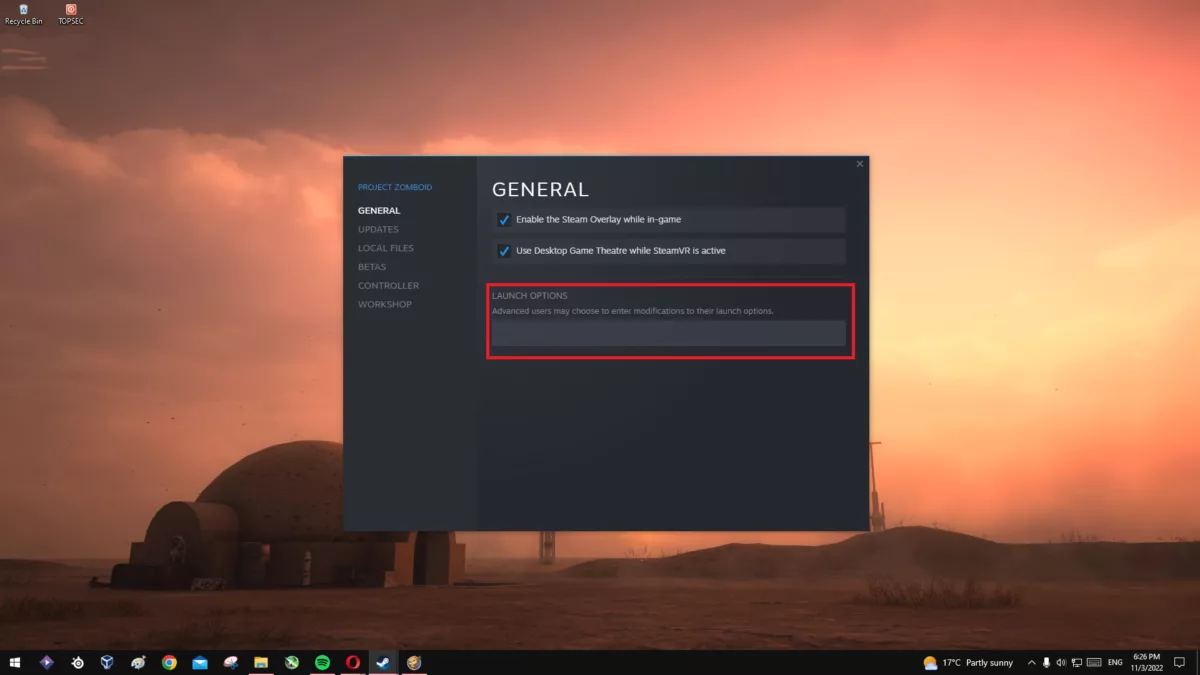
Шаг № 4: отключите ваши моды
Сообщество Project Zomboid разработало моды, чтобы сделать игровой процесс более реалистичным и увлекательным, но если вы установите слишком много этих модов из Steam в свою игру, ваш FPS резко упадет и, что еще хуже, ваша игра может даже вылететь .
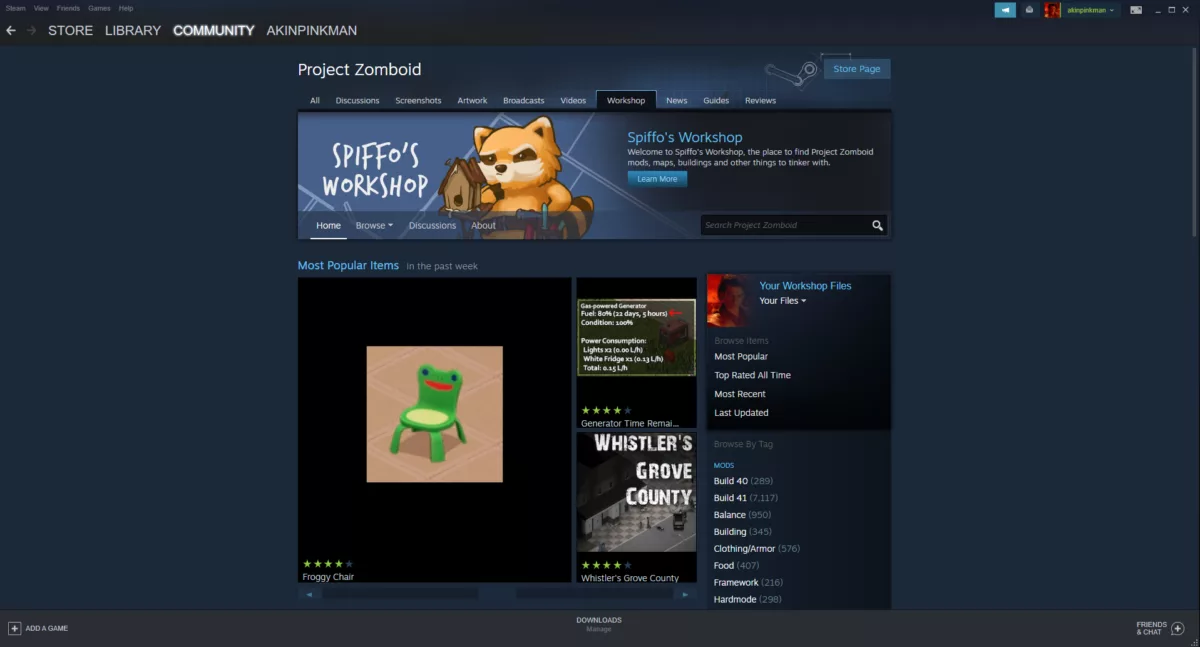
Так что если у вас установлено слишком много модов, поэкспериментируйте, потихоньку отключая ненужные, а если вы не можете попасть туда, куда хотите, отключите все моды.
Шаг № 5: Убедитесь, что все в порядке
Если это не имеет большого значения, вы можете попробовать проверить файлы игры в Steam, чтобы увидеть, есть ли отсутствующие файлы. Откройте Диспетчер задач и посмотрите, сколько ЦП, ГП и ОЗУ использует ваша игра. Если эти значения слишком высоки, вот почему вы испытываете эти проблемы.
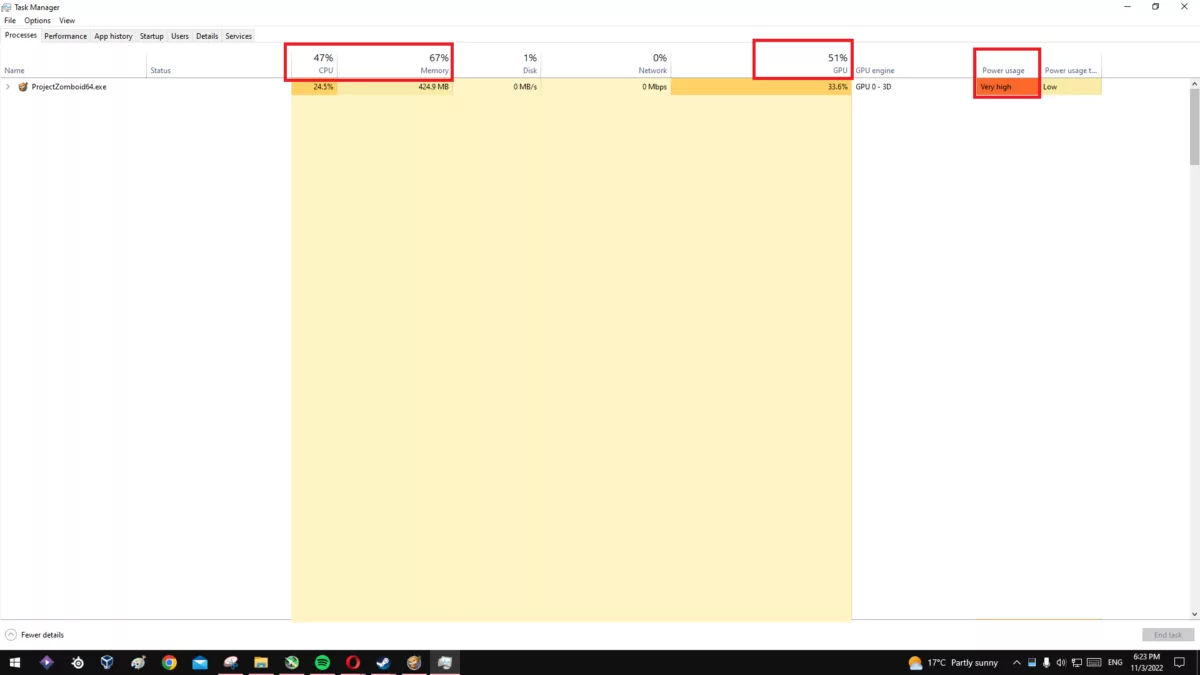
Кроме того, если вы размещаете сервер, чтобы играть в Project Zomboid с друзьями , он может истощать ваш компьютер, и поэтому у вас возникают проблемы с FPS. Рекомендуемый минимальный объем оперативной памяти составляет 16 ГБ для размещения сервера в Project Zomboid для 3–5 человек. Поэтому, если это так, вы можете рассмотреть возможность покупки выделенного лучшего хостинга серверов Project Zomboid .